Astăzi, ne uităm la modul în care se poate transforma touchpad pe un computer laptop în Windows 10. Mulți utilizatori nu știu ce să fac în cazul în care dispozitivul touch pad nu răspunde la atingere și apăsați cu degetele, și este simplu:
- Diver probleme cu dispozitivul, care nu este mai puțin frecvente după un upgrade de la Windows 10 sau driverul în mod automat;
- Touchpad-ul este pur și simplu dezactivat în setările de sistem.
Porniți dispozitivul
Una dintre tastele funcționale F1-F12, în cele mai multe cazuri, de asemenea, responsabil pentru activarea / dezactivarea touchpad. Care buton nu, puteți înțelege baza desemnării butoanelor de funcții (captura de ecran este F7). Pentru a utiliza această funcție, trebuie, în același timp cu butonul și țineți apăsată tasta Fn, situată în partea stângă a barei de spațiu (spațiu).
De obicei, după aceea pictograma sau apare pe ecran, informând că touchpadul (activat). Atunci când este apăsat din nou, aparatul va fi oprit din nou.
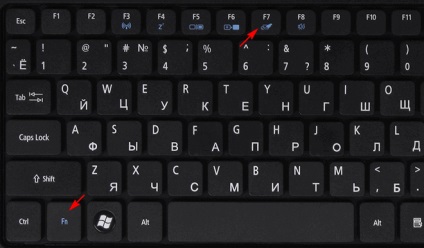
În cele mai multe cazuri, dacă nu funcționează pe touchpad defilare pentru Windows 10 sau nu răspunde la atingere, va fi suficient pentru a aduce totul înapoi acasă. În cazuri rare, necesitatea de a configura touchpad-ul, mai ales atunci când există probleme cu defilare. Pentru a face acest lucru, apelați setările caseta touchpad.
1. Deschideți Panoul de control prin intermediul căutare.
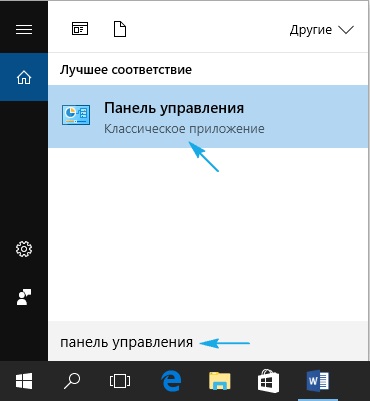
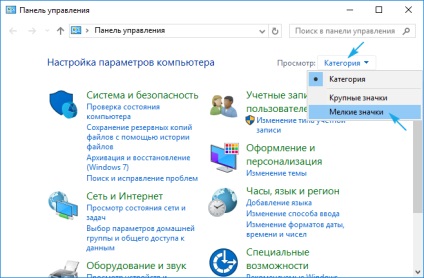
3. apel applet-ului "mouse".
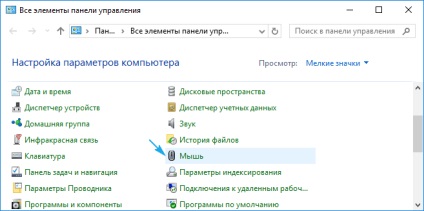
4. În Proprietăți mouse-ul mergeți la fila «ClicPad», de obicei localizat ultima.
De obicei, motivul pentru care nu funcționează touchpad-ul, chiar dacă el a fost pornit de la tastatură hotkeys, este aici.
5. Porniți dispozitivul, dacă este dezactivat în panoul de control.
6. caseta Eliminați cu opțiuni responsabile pentru dezactivarea touchpad atunci când un control al dispozitivului USB extern (de obicei, mouse-ul).
7. Reveniți la setările implicite (acest lucru se poate rezolva problema atunci când defilare nu funcționează).
8. Du-te la suplimentare „Opțiuni“.
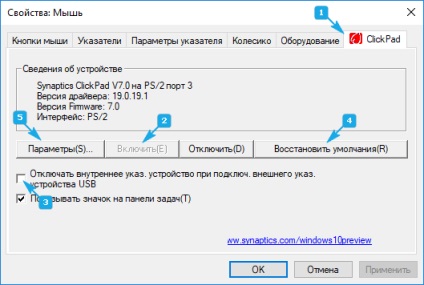
Vor deschide setări avansate touchpad-ul, cu toate că există toate stabilite mod optim pentru majoritatea utilizatorilor. În fereastra puteți configura gesturile touchpad în Windows 10, schimbați viteza și alți parametri ai scroll, configura răspunsul senzorului la clicuri, și așa mai departe. D.
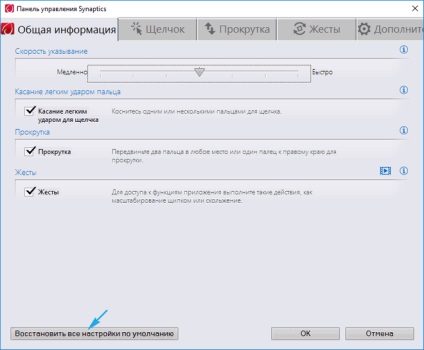
În primul rând este resetat la valorile implicite, și apoi puteți schimba pe cont propriu. Cum se configurează o anumită opțiune, nu vom lua în considerare: dificultățile în prezent, iar procesul de fiecare producător al touchpad-ul este un pic diferit.
Actualizare drivere dispozitiv
Al doilea motiv că panoul tactil poate să nu funcționeze sau să nu funcționeze corect, este șofer touchpad-ul depășit / incorecte.
Faptul că actualizarea automată Windows 10 selectează cea mai potrivită (în opinia ei) conducători auto prin descărcarea acestora de pe site-ul Microsoft, și ignorând resursele oficiale.
actualizarea automată
Să începem cu opțiunea mai simplă - instalarea driverului prin intermediul Task Manager.
În acest caz, acesta va fi descărcat de pe site-ul web al Microsoft, deși dezvoltatorul recomandă să reinstalați manual driverele descărcând versiunea lor oficială de pe site-ul de suport.
1. Apelați caseta prin START meniul contextual numit Win → X.
2. Extindeți elementul „Mouse-uri și alte dispozitive de indicare“.
3. Selectați driverul punctul actualizează echipamentul selectat.
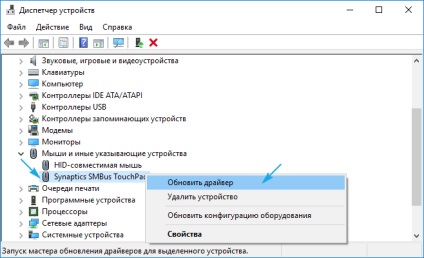
4. Specificați tipul de căutare automată de versiuni mai noi ale software-ului.
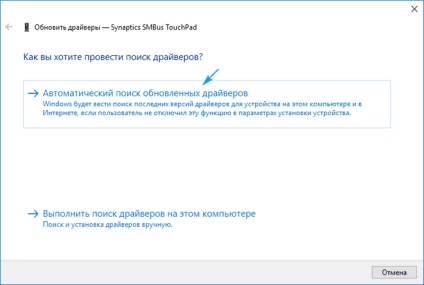
5. Așteptați până când căutarea este completă cea mai potrivită fișier.
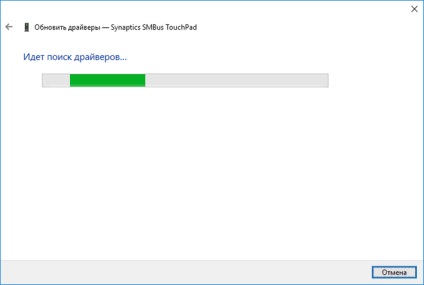
6. Instalați sau închide fereastra sa, în cazul în care versiunea fișierului este cel mai recent.
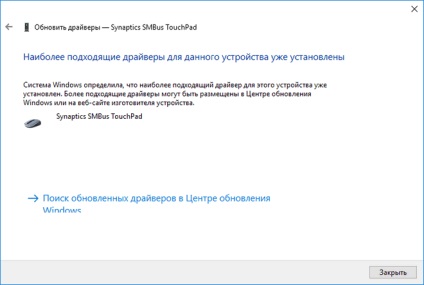
Instalarea site-ului driver Developer
În cazul în care versiunea anterioară nu a rezolvat problema, sau un nou driver nu este detectat, acesta trebuie să fie preluată din resursa de suport pentru laptop.
1. Du-te la site-ul adecvat.
2. Găsiți dispozitivul.
3. Selectați driverul este instalat pe un PC Windows 10 bit corespunzătoare.
4. fișierelor de încărcare.
5. Executați programul de instalare și urmați instrucțiunile.
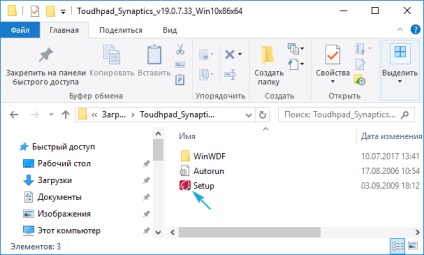
Notă: uneori, după un astfel de mod direct pentru a face upgrade pentru Windows 10 conducător auto îl poate înlocui pe cont propriu, descărcat de pe serverele Microsoft și poate provoca probleme, de la care tocmai au scăpat. Într-un astfel de caz, ar trebui să descărcați utilitarul afișa sau ascunde Actualizări și să-l utilizați pentru a dezactiva opțiunea de căutare automată și descărca driverele pentru touchpad.
Pentru mai multe informații,
Dacă tasta funcțională, care, împreună cu Fn trebuie să activeze touchpad-ul nu a funcționat, verificați disponibilitatea software-ului specializat de la dezvoltator laptop / netbook.
Touchpad-ul este dezactivat în BIOS / UEFI. Citiți instrucțiunile de pe dispozitiv portabil, localizați opțiunea cu cuvântul Touchpad, situat sub fiecare dispozitiv periferic.
(Nu a fost evaluat încă)